Для устройств Windows 10, используемых в корпоративной среде, подготовка приложений имеет решающее значение для производительности. Scalefusion MDM оптимизирует подготовку приложений на устройствах с Windows 10, обеспечивая доступ к корпоративным приложениям по беспроводной сети, не требуя от конечных пользователей участия в этапах установки.
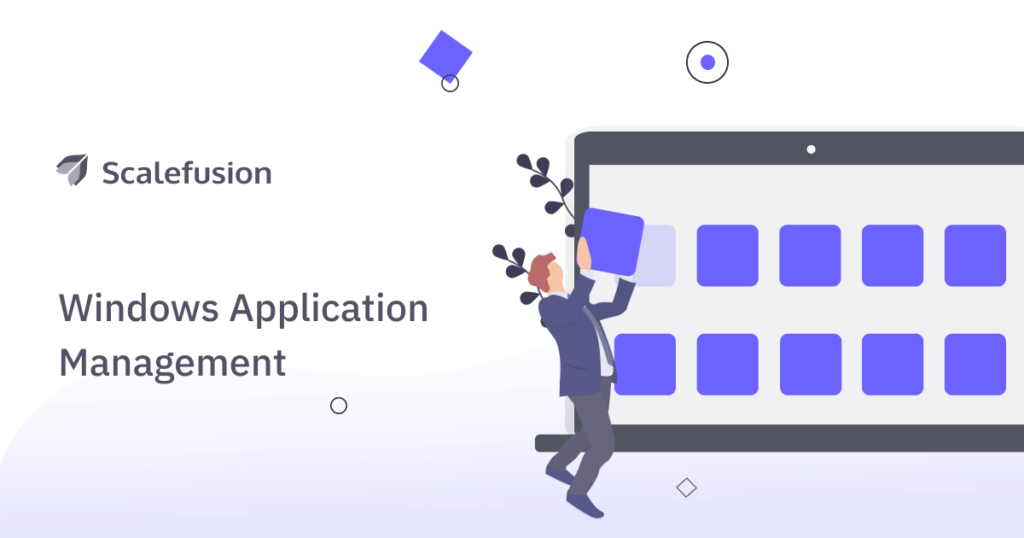
Различные типы приложений
Предварительно установленные приложения
Эти приложения предварительно установлены и одобрены на новом устройстве с Windows 10. Эти приложения включают в себя приложения для повышения производительности, функциональные приложения, а также игровые приложения.
Универсальные приложения для Windows (UWP)
Это приложения, впервые представленные на устройствах с Windows 10. Как и приложения для Android или iOS, эти приложения обеспечивают единообразный пользовательский интерфейс на нескольких устройствах Windows, включая ноутбуки, планшеты и Xbox.
Приложения Win32
Приложения Win32 — это 32-разрядные приложения, разработанные с использованием API-интерфейсов Microsoft Windows. Они также известны как Windows API и WinAPI.
Читайте также: Как развернуть приложения Win32 на управляемых устройствах Windows
Apps
В терминологии Windows простые приложения, доступные через магазин Microsoft, называются приложениями. Одновременно можно запускать только одно приложение, и эти приложения соответствуют модели лицензирования Microsoft.
Читайте также: Что такое каталог приложений Windows? Как это помогает?
Что такое Магазин Windows Business?
Магазин Windows Business — это набор приложений Магазина Windows, которые можно распространять в корпоративной среде с помощью Azure AD. Магазин Windows Business Store позволяет осуществлять массовую закупку приложений и распространение лицензий через MDM.
Управление приложениями Windows с помощью Scalefusion MDM
Доступно Масштаб Fusion MDMИТ-администраторы, управляющие инвентаризацией устройств Windows 10, могут использовать следующее:
- Удаленно разрешайте или блокируйте предустановленные приложения UWP.
- Публикация приложений с помощью Windows Business Store
- Установка частных приложений с помощью Scalefusion Enterprise Store
Давайте рассмотрим каждый из них и обсудим поэтапные процессы его настройки.
Удаленно разрешать или блокировать предустановленные приложения UWP
Шаг 1: Для удаленного разрешения или блокировка приложений на управляемых устройствах, перейдите к Профилю устройств Windows на панели управления Scalefusion. Выберите профиль, для которого необходимо реализовать политику приложения. Нажмите «Изменить профиль устройства», чтобы продолжить.
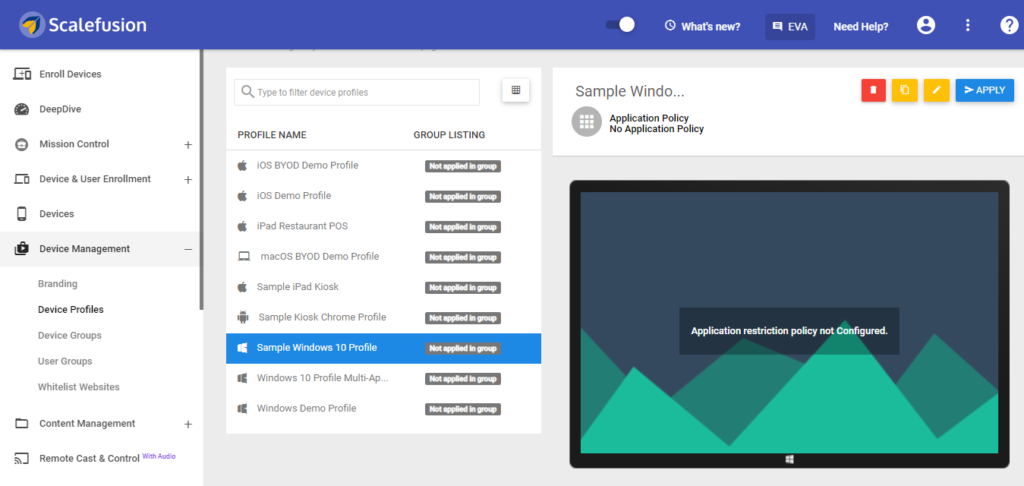
Шаг 2: Теперь вы сможете настроить политику приложений для приложений UWP или приложений, ранее установленных из магазина Business. Вы можете вообще пропустить политику приложений или включить приложения в белый или черный список. Приложения из черного списка не будут доступны на устройстве с Windows 10.
Белый список приложений: для внесения в белый список приложений необходимо добавить информацию о пользователе и настроить ограничения папок и настройки панели задач.

Сохраните настройки профиля и примените их к устройствам/группам устройств. Выбранные приложения теперь будут доступны на управляемом устройстве с Windows 10.
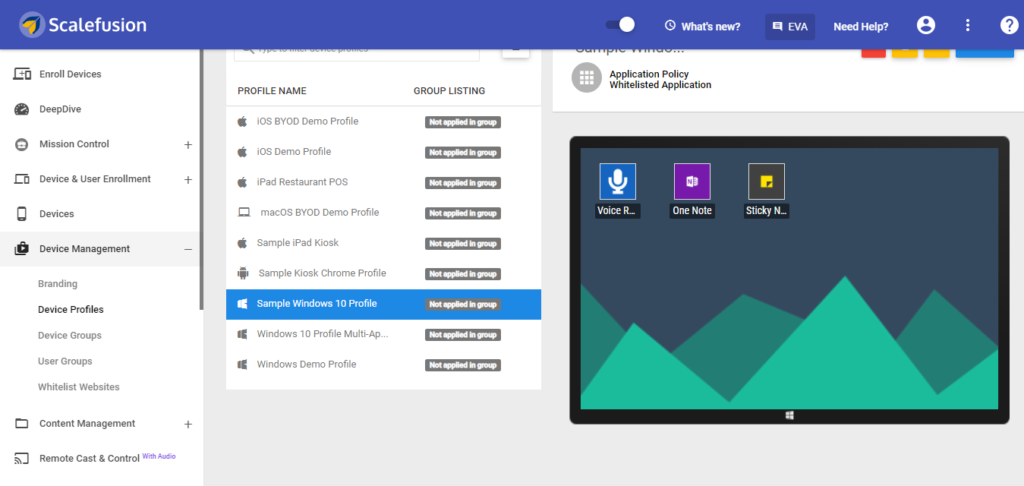
Как публиковать приложения с помощью Windows Business Store
Шаг 1: Чтобы опубликовать приложения с помощью Windows Business Store, перейдите в раздел Enterprise на панели управления Scalefusion. Обратите внимание: для публикации приложений с помощью Windows Business Store на Scalefusion вам необходимо настроить Active Directory Office 365. После завершения настройки вы можете авторизовать Scalefusion с разрешениями для своей учетной записи Office 365.
Шаг 2: Теперь перейдите на портал Windows Business Store и войдите в систему, используя свои учетные данные Office 365 AD. В источнике распространения выберите Scalefusion и добавьте его в свой инструмент управления из раскрывающегося списка. Это разовый шаг, который вам нужно будет выполнить.
Шаг 3: Затем вы можете начать приобретать приложения на вкладке «Магазин моей группы» в Магазине Windows Business Store. Вы можете выполнить поиск приложения по названию и нажать «Получить приложение». После завершения этого шага перейдите на панель управления Scalefusion.
Шаг 4: Недавно приобретенное приложение теперь будет доступно в списке приложений в разделе Scalefusion Enterprise. Теперь вы можете опубликовать его непосредственно в профиле устройства Windows. Это приложение также будет доступно для публикации в соответствии с политикой приложения (описанной выше).
Шаг 5: Вы можете просмотреть статус приложения или удалить его из устройств/профилей устройств/групп устройств.
Изучите подробный процесс публикации приложений в бизнес-магазине Windows с помощью Scalefusion. здесь.
Установка частных приложений с помощью Scalefusion Enterprise Store
Scalefusion позволяет ИТ-командам публиковать частные приложения, разработанные собственными силами, на управляемых устройствах с Windows 10. Используя корпоративный магазин Scalefusion, ИТ-команды могут публиковать частную линейку бизнес-приложений, которые:
- Пакеты APPX или пакеты MSIX. Также известны как современные приложения Windows или универсальные приложения Windows (UWP).
- Приложения MSI или Win32. Также известны как устаревшие или классические приложения Windows.
Как установить приложения для частного бизнеса на управляемые устройства Windows
Шаг 1: Перейдите в корпоративный раздел панели управления. Выберите раздел Enterprise Store на панели мониторинга.
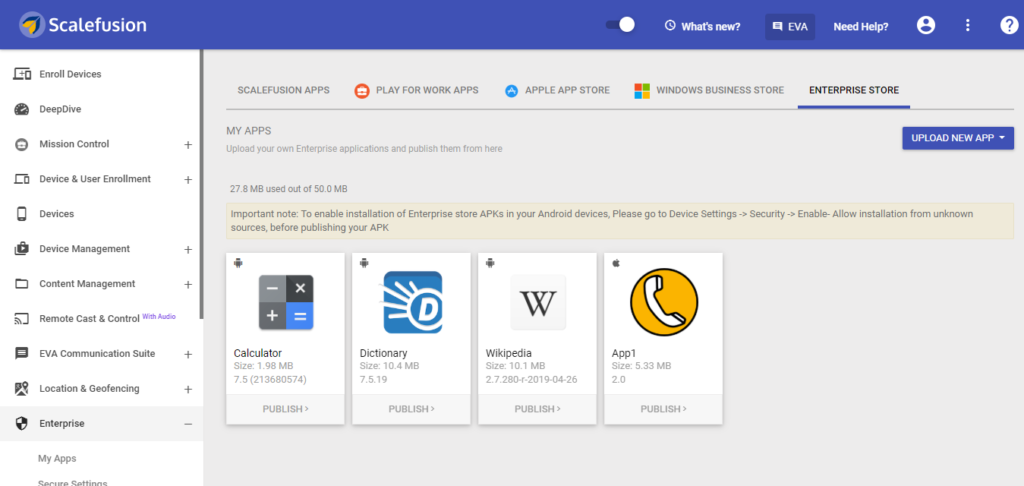
Шаг 2: Нажмите кнопку «Загрузить новое» в правом верхнем углу и выберите опцию «Загрузить приложение для Windows». Введите отображаемое имя приложения, название семейного пакета, логотип и т. д.
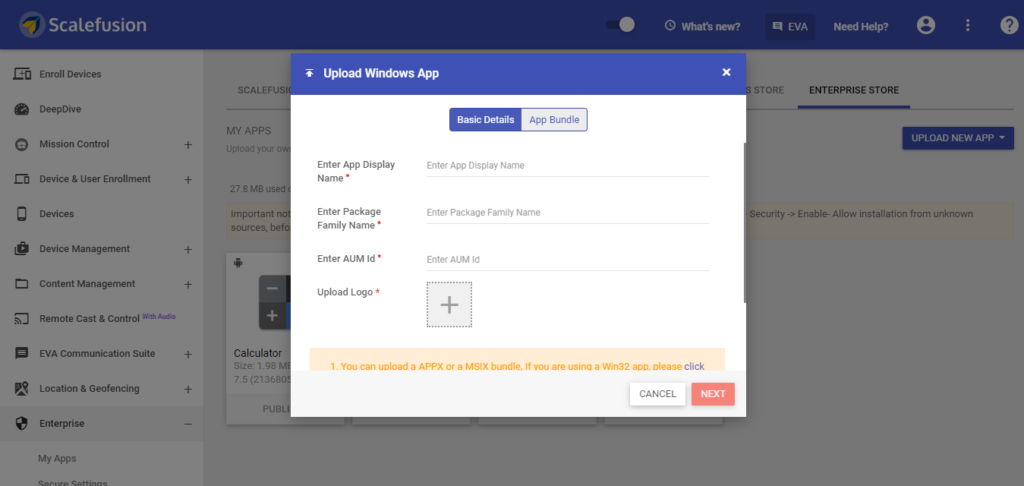
Шаг 3: Теперь вы можете загрузить файл пакета приложения или указать его URL-адрес. Для приложений Win32 необходимо переупаковать приложение.
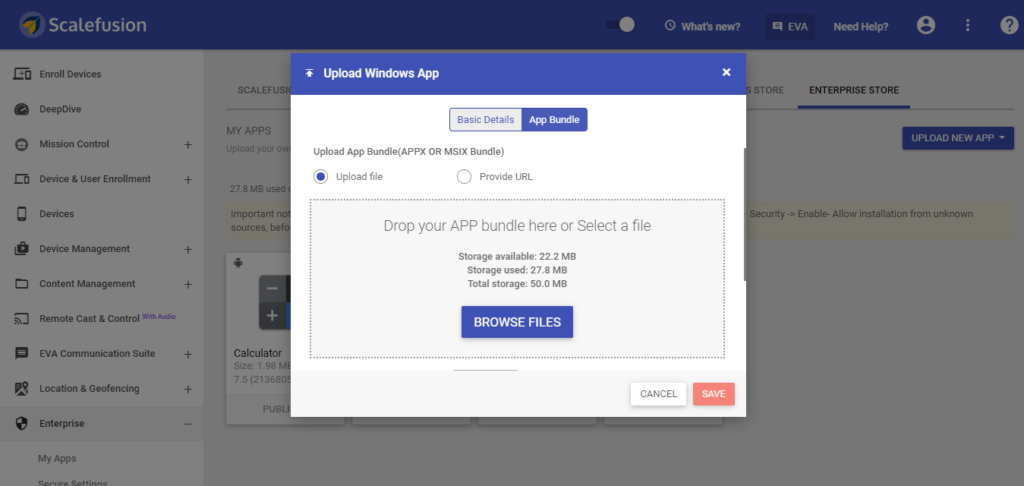
Шаг 4: После загрузки приложение будет доступно для публикации на устройствах/профилях устройств/группах устройств.
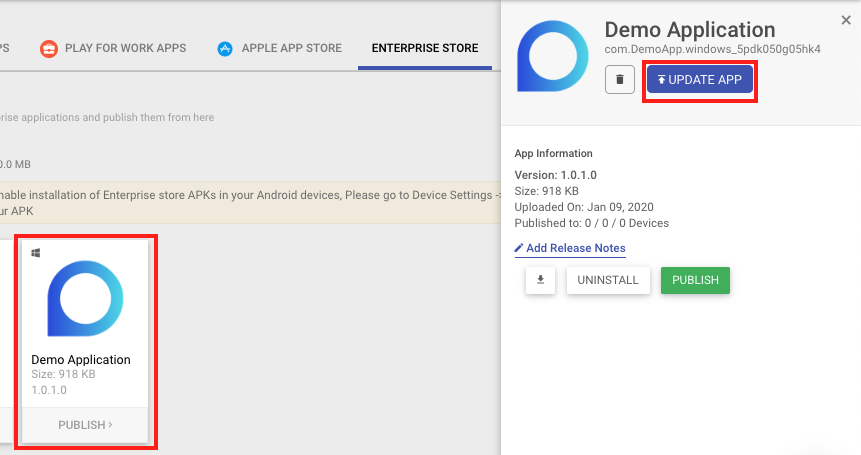
Прочитайте больше: Установка корпоративных приложений на управляемых устройствах с Windows 10
Scalfusion MDM оптимизирует публикацию приложений на управляемых устройствах с Windows 10, а также еще больше упрощает их настройку для работы в режиме киоска с одним или несколькими приложениями. Изучите Windows 10 Management от Scalefusion, чтобы изучить весь набор функций Scalefusion. Windows 10 МДМ.
Часто задаваемые вопросы
1. Что такое управление приложениями Windows?
Управление приложениями Windows — это процесс централизованного контроля и наблюдения за развертыванием, обновлением и удалением приложений на устройствах Windows в организации. Он включает в себя стратегии и инструменты, направленные на оптимизацию эффективности, безопасности и соответствия требованиям использования приложений в экосистеме Windows.
2. Что такое диспетчер приложений Windows?
Диспетчер приложений Windows — это программный инструмент или компонент в решении управления мобильными устройствами (MDM), предназначенный для облегчения администрирования и контроля приложений на устройствах Windows. Оно предоставляет администраторам возможность удаленно развертывать, настраивать, отслеживать и управлять приложениями, обеспечивая бесперебойную работу и соответствие политикам организации.
3. Что такое управление приложениями Microsoft?
Управление приложениями Microsoft включает в себя управление приложениями Microsoft, в том числе встроенными в операционные системы Windows, такими как Office 365, Teams и OneDrive, а также сторонними приложениями, разработанными для платформ Windows. Это включает в себя такие задачи, как лицензирование, развертывание, обновления и обеспечение безопасности, которые обычно решаются с помощью решения для управления мобильными устройствами (MDM).
4. Как вы управляете приложениями Windows?
Управление приложениями Windows включает использование решения Mobile Device Management (MDM), оснащенного надежными функциями управления приложениями. Администраторы могут использовать такие платформы для удаленного развертывания, настройки, обновления и мониторинга приложений на множестве устройств Windows. Сюда входят такие задачи, как принудительная установка приложений, настройка разрешений доступа, соблюдение политик безопасности и отслеживание показателей использования — и все это из централизованной консоли управления.
